本篇经验将讲到微信公众平台图文编辑,怎么制作怎么制作多色拼接的椭圆形状的文本框。原始案例以绿色边框为例,下文将逐步展开。
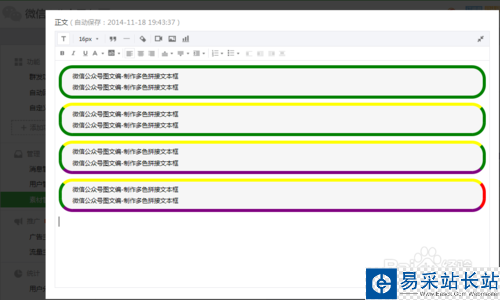
工具/原料
微信公众账号:服务号 订阅号 企业号
Macromedia Dreamweaver软件(文中都简称为DW)
一款测试效果的浏览器
一颗勇于探索的心
方法/步骤
1、这是做测试写好的代码,已经在DW中打开,原始案例以绿色边框为例。现在,拷贝下一个步骤的代码到你的软件,呈现本步骤图片效果。
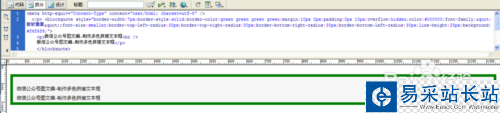
2、<meta http-equiv="Content-Type" content="text/html; charset=utf-8" />
复制内容到剪贴板3、这一步讲解,如何改变上部文本框边框的颜色,So Easy!
将【border-color:green green green green;】代码改为【border-color:green yellow green green;】,或者任何你需要的颜色,效果就出来了。
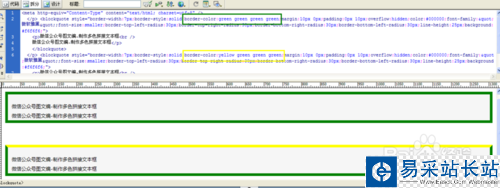
4、这一步讲解,如何改变下部文本框边框的颜色,So Easy!
将【border-color:green green green green;】代码改为【border-color:green yellow purple green;】,或者任何你需要的颜色,效果就出来了。
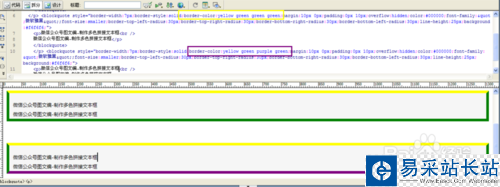
5、这一步讲解,如何改变右侧文本框边框的颜色,So Easy!
将【border-color:green yellow purple green;】代码改为【border-color:yellow red purple green;】,或者任何你需要的颜色,效果就出来了。
新闻热点
疑难解答